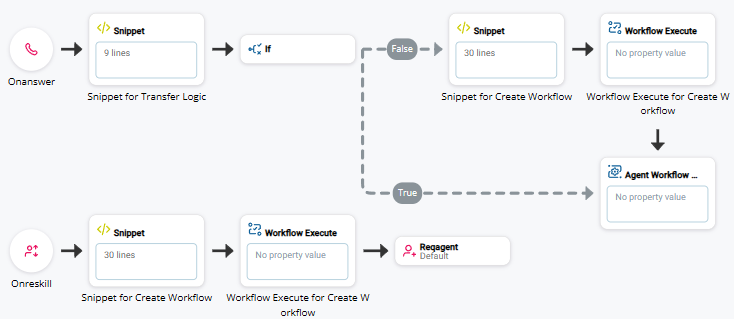Studioスクリプトを使用してZendeskワークフローの作成インタラクションがスキル![]() エージェントのスキル、能力、知識に基づいてインタラクションの配信を自動化するために使用されます。に転送されたときの動作を決定できます。 音声スクリプトでは、次のことができます。
エージェントのスキル、能力、知識に基づいてインタラクションの配信を自動化するために使用されます。に転送されたときの動作を決定できます。 音声スクリプトでは、次のことができます。
-
トリガー:スキルの再時にワークフローを作成する:スキルの再操作ごとに新しいレコードを作成します。
-
ブロック:再スキル時にワークフローを作成:インタラクションが割り当てられた最初のエージェントに対してのみ新しいレコードを作成します。
デジタルスクリプトでは、ワークフローの作成をreskillでのみブロックできます。
スキル再設定時にワークフローの作成をトリガーする
インタラクションがStudioスキルに転送されたときにワークフローの作成をトリガーするように![]() エージェントのスキル、能力、知識に基づいてインタラクションの配信を自動化するために使用されます。スクリプトを設定できます。 レコードはZendeskで作成され、Agent Integratedに表示されます。 デフォルトでは、スクリプトにONRESKILLアクションがある場合、レコードはZendeskで作成されますが、Agent Integratedに表示される場合と表示されない場合があります。 この問題を解決するには、以下の手順に従ってください。
エージェントのスキル、能力、知識に基づいてインタラクションの配信を自動化するために使用されます。スクリプトを設定できます。 レコードはZendeskで作成され、Agent Integratedに表示されます。 デフォルトでは、スクリプトにONRESKILLアクションがある場合、レコードはZendeskで作成されますが、Agent Integratedに表示される場合と表示されない場合があります。 この問題を解決するには、以下の手順に従ってください。
現在、、これは音声スクリプトでのみ使用でき、デジタル![]() Digital Experienceに関連するあらゆるチャネル、コンタクト、またはスキル。スクリプトでは利用できません。
Digital Experienceに関連するあらゆるチャネル、コンタクト、またはスキル。スクリプトでは利用できません。
-
Studioで、ワークフローの作成を設定したスクリプトを開きます。
-
CreateワークフローのSNIPPET後、アクションとアクションの前にONANSWER SNIPPETアクションWORKFLOW EXECUTEを追加します。
-
コードの以下の各行をコピーして、エディターウィンドウの[テキストビュー]タブに貼り付けます。
ASSIGN isSkillTransfered = "{ISRESKILL}" //determines if the interaction has been transferred ASSIGN skillTransfer = false IF isSkillTransfered = 1 { skillTransfer = true } { skillTransfer = false } -
True分岐条件を、AGENT WORKFLOW CONFIGURATIONスクリプトの変更スクリプトの変更スクリプトの変更スクリプトの変更スクリプトの変更Studioスクリプトの変更スクリプトの変更スクリプトの変更したときに設定したZendeskアクションに接続します。 これは、通話がスキルに転送される場合にスクリプトが取る分岐です。
-
False分岐条件を、作成ワークフローのSNIPPETアクションとWORKFLOW EXECUTEアクションに接続します。 次に、WORKFLOW EXECUTEアクションをAGENT WORKFLOW CONFIGURATIONアクションに接続します。 これは、通話がスキルに転送されない場合にスクリプトが取る分岐です。
-
スクリプトの新しい行にONRESKILLアクションを追加します。
-
SNIPPETアクションの後に、作成ワークフローのWORKFLOW EXECUTEアクションとONRESKILLアクションをコピーして貼り付けます。 ONRESKILLをこのSNIPPETに接続します。
SNIPPETアクションとWORKFLOW EXECUTEアクションがここに含まれていない場合、作成されたレコードはリスキル時のインタラクションのAgent Integratedに表示されません。
-
このREQAGENTアクションの後にWORKFLOW EXECUTEアクションを追加し、それらを接続します。
-
スクリプトを保存します。
スキル再設定でワークフローの作成をブロックする
音声スクリプトとデジタルスクリプトの両方を設定して、リスキル時に作成ワークフローをブロックできます。 インタラクションがスキルに転送されるときに、レコードはZendeskまたはAgent Integratedで作成されません。 デフォルトでは、スクリプトにONRESKILLアクションがある場合、レコードはZendeskで作成されますが、Agent Integratedに表示される場合と表示されない場合があります。 この問題を回避するには、以下の手順に従ってください。
音声スクリプトで
音声スクリプトで再スキル時にワークフローを作成するのをブロックするには、スクリプトを次の図のように構成します。
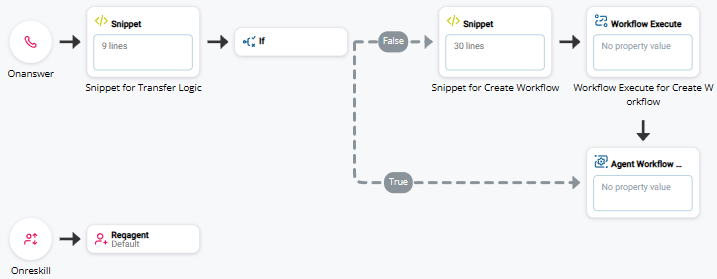
-
Studioで、ワークフローの作成を設定したスクリプトを開きます。
-
CreateワークフローのSNIPPET後、アクションとアクションの前にONANSWER SNIPPETアクションWORKFLOW EXECUTEを追加します。
-
コードの以下の各行をコピーして、エディターウィンドウの[テキストビュー]タブに貼り付けます。
ASSIGN isSkillTransfered = "{ISRESKILL}" //determines if the interaction has been transferred ASSIGN skillTransfer = false IF isSkillTransfered = 1 { skillTransfer = true } { skillTransfer = false } -
True分岐条件を、AGENT WORKFLOW CONFIGURATIONスクリプトの変更スクリプトの変更スクリプトの変更スクリプトの変更スクリプトの変更Studioスクリプトの変更スクリプトの変更スクリプトの変更したときに設定したZendeskアクションに接続します。 これは、通話がスキルに転送される場合にスクリプトが取る分岐です。
-
False分岐条件を、作成ワークフローのSNIPPETアクションとWORKFLOW EXECUTEアクションに接続します。 次に、WORKFLOW EXECUTEアクションをAGENT WORKFLOW CONFIGURATIONアクションに接続します。 これは、通話がスキルに転送されない場合にスクリプトが取る分岐です。
-
スクリプトの新しい行にONRESKILLアクションを追加します。
-
REQAGENT後にONRESKILLアクションを追加して接続します。
-
スクリプトを保存します。
Digitalスクリプト
デジタルスクリプトで再スキル時にワークフローを作成するのをブロックするには、スクリプトを次の図のように設定します。
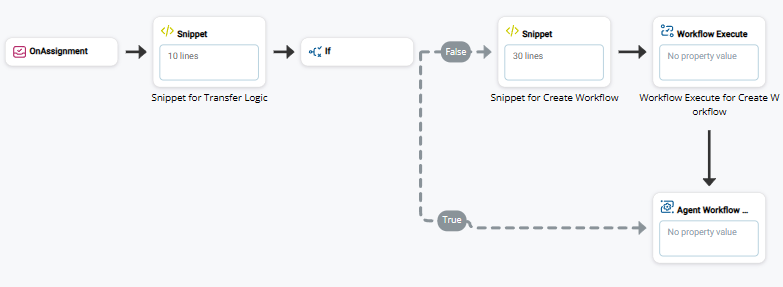
-
Studioで、ワークフローの作成を設定したスクリプトを開きます。
-
CreateワークフローのSNIPPET後、アクションとアクションの前にONASSIGNMENT SNIPPETアクションWORKFLOW EXECUTEを追加します。
-
コードの以下の各行をコピーして、エディターウィンドウの[テキストビュー]タブに貼り付けます。
ASSIGN isAgentTransfered = "{p11}" //determines if the interaction has been transferred to the agent ASSIGN isSkillTransfered = "{p1}" //determines if the interaction has been transferred to the skill IF isAgentTransfered = 'True' { isAgentTransfered = true } ELSE { isAgentTransfered = false } -
True分岐条件を、AGENT WORKFLOW CONFIGURATIONスクリプトの変更スクリプトの変更スクリプトの変更スクリプトの変更スクリプトの変更Studioスクリプトの変更スクリプトの変更スクリプトの変更したときに設定したZendeskアクションに接続します。 これは、通話がスキルに転送される場合にスクリプトが取る分岐です。
-
False分岐条件を、作成ワークフローのSNIPPETアクションとWORKFLOW EXECUTEアクションに接続します。 次に、WORKFLOW EXECUTEアクションをAGENT WORKFLOW CONFIGURATIONアクションに接続します。 これは、通話がスキルに転送されない場合にスクリプトが取る分岐です。
-
スクリプトを保存します。